O compartilhamento de arquivos em rede é um recurso que permite aos usuários compartilhar arquivos ou pastas entre vários computadores ou dispositivos na mesma rede. Com o compartilhamento de arquivos em rede, os usuários podem facilmente acessar, alterar e compartilhar informações entre dispositivos dentro da rede, sem a necessidade de enviar arquivos por e-mail ou mídia de armazenamento portátil.
Em uma rede de compartilhamento de arquivos, uma pasta ou unidade pode ser compartilhada para ser acessada por vários usuários ou dispositivos na rede. Qualquer usuário ou dispositivo que tenha acesso a essa pasta ou unidade pode ler, gravar e alterar os arquivos associados a essa pasta ou unidade.
O compartilhamento de arquivos em rede geralmente é feito por meio de protocolos de rede, como SMB (Server Message Block), NFS (Network File System) ou FTP (File Transfer Protocol). Diferentes aplicativos e serviços podem organizar e gerenciar o compartilhamento de arquivos de rede, dependendo do sistema operacional usado na rede.
Por padrão, quando um usuário tenta acessar uma pasta compartilhada na rede em um servidor ingressado no domínio do Active Directory a partir de uma máquina do grupo de trabalho, o usuário é solicitado a inserir as credenciais da conta de domínio. Como faço para conceder acesso anônimo ou anônimo a um usuário que não tem uma conta?
Compartilhamento anônimo de arquivos
O compartilhamento anônimo de arquivos é a prática de compartilhar arquivos em uma rede sem exigir autenticação do usuário. No compartilhamento anônimo de arquivos, o acesso a um arquivo ou pasta compartilhado não exige que o usuário forneça credenciais de autenticação, como nome de usuário e senha.
Em algumas situações, o compartilhamento anônimo de arquivos pode ser útil, por exemplo, quando se deseja compartilhar arquivos com pessoas que não têm uma conta na sua rede. Entretanto, o compartilhamento anônimo de arquivos também pode apresentar riscos significativos à segurança e à privacidade.
No compartilhamento anônimo de arquivos, qualquer pessoa conectada à rede pode acessar e copiar facilmente os arquivos compartilhados sem identificação ou permissão do usuário. Isso pode levar a vulnerabilidades de segurança e privacidade, pois os usuários anônimos podem ter acesso não autorizado a dados confidenciais ou importantes.
Por motivos de segurança, recomenda-se evitar o compartilhamento anônimo de arquivos e sempre garantir que os usuários que solicitam acesso a arquivos e pastas na rede tenham sido autenticados e tenham as permissões de acesso adequadas.
Criar compartilhamento anônimo de arquivos no Windows
Para criar o compartilhamento de arquivos com acesso anônimo no Windows, siga estas etapas:
- Abra o File Explorer e selecione a pasta que deseja compartilhar.
- Clique com o botão direito do mouse na pasta e selecione “Properties.
- Selecione a guia “Sharing” (Compartilhamento) e clique em “Advanced Sharing” (Compartilhamento avançado).
- Ative a opção “Compartilhar esta pasta” marcando-a e nomeando o compartilhamento.
- Clique em “Permissions” e certifique-se de que “Everyone” tenha as permissões “Read” e “Change” (se quiser permitir que usuários anônimos alterem ou adicionem arquivos ao compartilhamento).
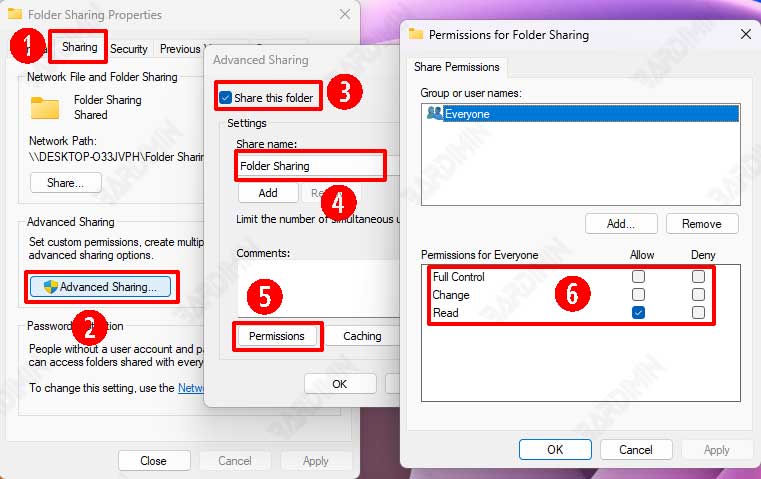
- Em seguida, clique no botão OK para salvar.
- De volta à janela “Properties“, na guia “Sharing“, clique no botão “Share” e clique no botão “Share” na caixa de diálogo para iniciar o compartilhamento de rede.
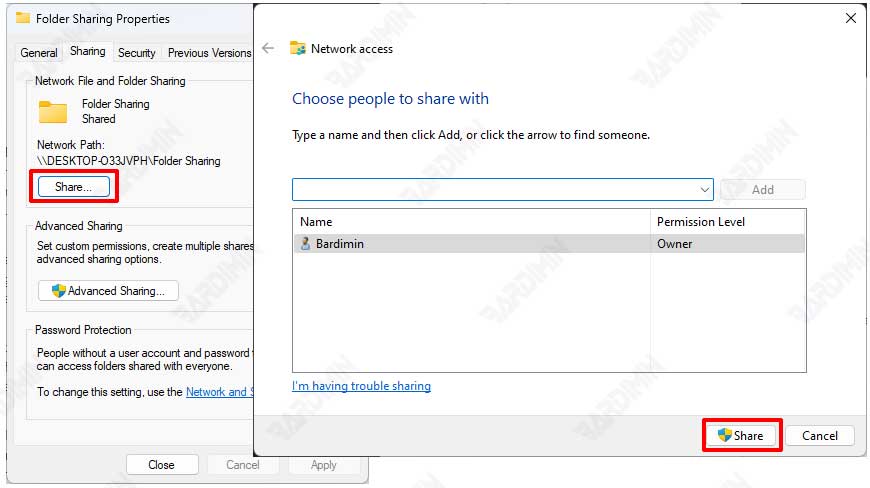
- Para habilitar o acesso anônimo, abra a “Política de segurança local” digitando “secpol.msc” na caixa de pesquisa do menu Iniciar ou por meio do menu “Executar” pressionando as teclas (WIN + R) e digitando “secpol.msc“.
- Navegue até “Local Policies” > “Security Options” e procure a opção “Network access: Let Everyone permissions apply to anonymous users” no painel à direita.
- Clique duas vezes nela e ative a opção alterando o valor para “Enabled“.
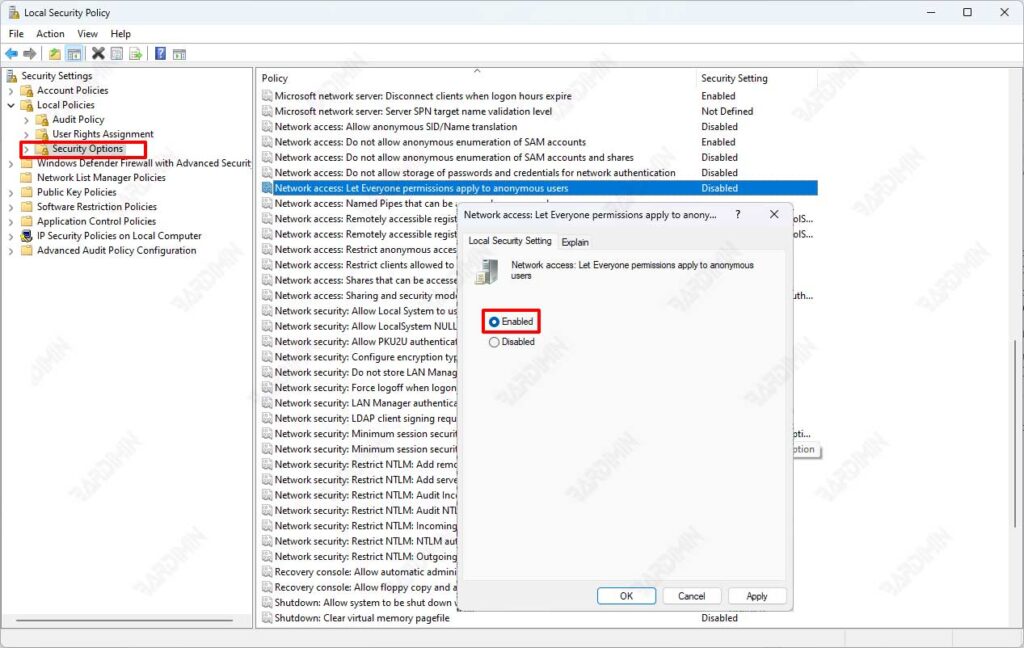
- Depois disso, os usuários anônimos podem acessar o compartilhamento usando o endereço de rede [nome do computador][nome do compartilhamento] sem a necessidade de fazer login.
Lembre-se de que o acesso anônimo pode criar problemas de segurança se o compartilhamento contiver informações confidenciais ou importantes, portanto, preste muita atenção às permissões de acesso e conceda acesso anônimo apenas a determinados compartilhamentos estritamente necessários

